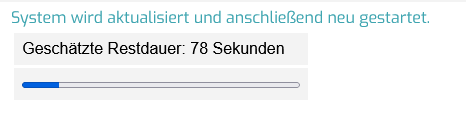5.5.4.3 Betrieb im LAN Modus
Für die Einstellungen des LAN Modus benötigen Sie einen PC oder ein Notebook, das mittels Netzwerkkabel mit dem dydaqmeas Messsystem verbunden ist. Zusätzlich benötigen Sie die Applikation dydaqlog-finder, die Sie von der Website www.dydaqlog.de herunter laden können. Legen Sie die Applikation auf dem Desktop ab.
1.
- Starten Sie die den dydaqlog-finder
- Das Programm identifiziert alle im Netzwerk eingebundenen Geräte der dydaqlog Familie (dydaqlog Datenlogger und dydaqmeas Messsysteme). Sie können das gewünschte Geräte auswählen und über den Namen oder die IP-Adresse die Login-Seite im Browser öffnen.
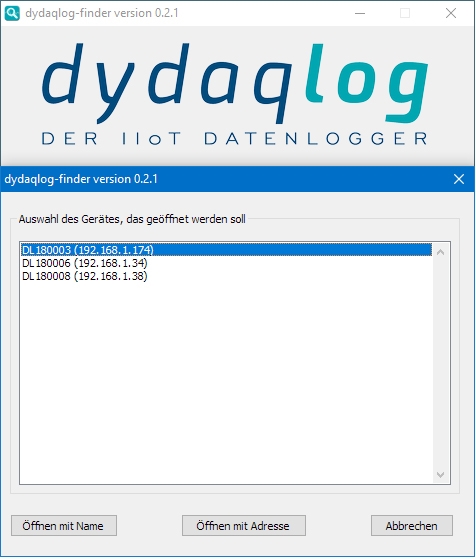
2.
- Um die Einstellungen zu bearbeiten, loggen Sie sich als admin ein. (Passwort bei Auslieferung: admin).
- Alle hier eingegebenen Passwörter werden verschlüsselt übertragen!
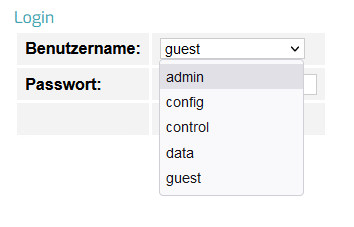
3.
- Nun können Sie unter dem Menüpunkt Verwaltung / Netzwerkeinstellungen die Netzwerkeinstellungen verändern. Die voreingestellte und empfohlene Betriebsart ist DHCP.
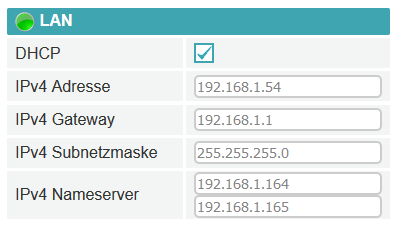
4.
- Es besteht die Möglichkeit, dem dydaqmeas Messsystem eine statische IP Adresse zuzuordnen, dafür müssen Sie den Haken aus der Checkbox DHCP entfernen.
- Danach können die Netzwerkparameter in die dafür vorgesehenen Felder eingetragen werden.
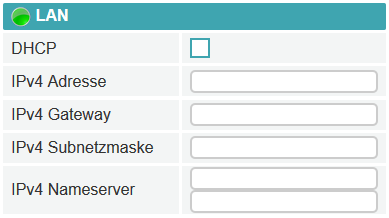
5.
- Soll das dydaqmeas Messsystem ausschließlich im LAN Modus betrieben werden, müssen Sie den Haken aus der Checkbox WLAN aktivieren entfernen.
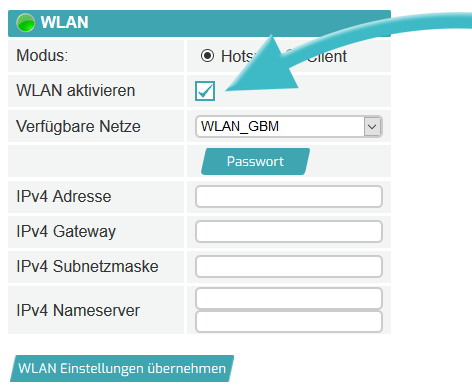
6.
- Sobald Sie LAN Einstellungen übernehmen anwählen, re-bootet das dydaqmeas Messsystem.
- Wenn die POWER und die LAN / WLAN LED durchgängig leuchten, ist das Gerät wieder betriebsbereit und die LAN Einstellungen wurden übernommen.
- Sie können sich nun neu einloggen.